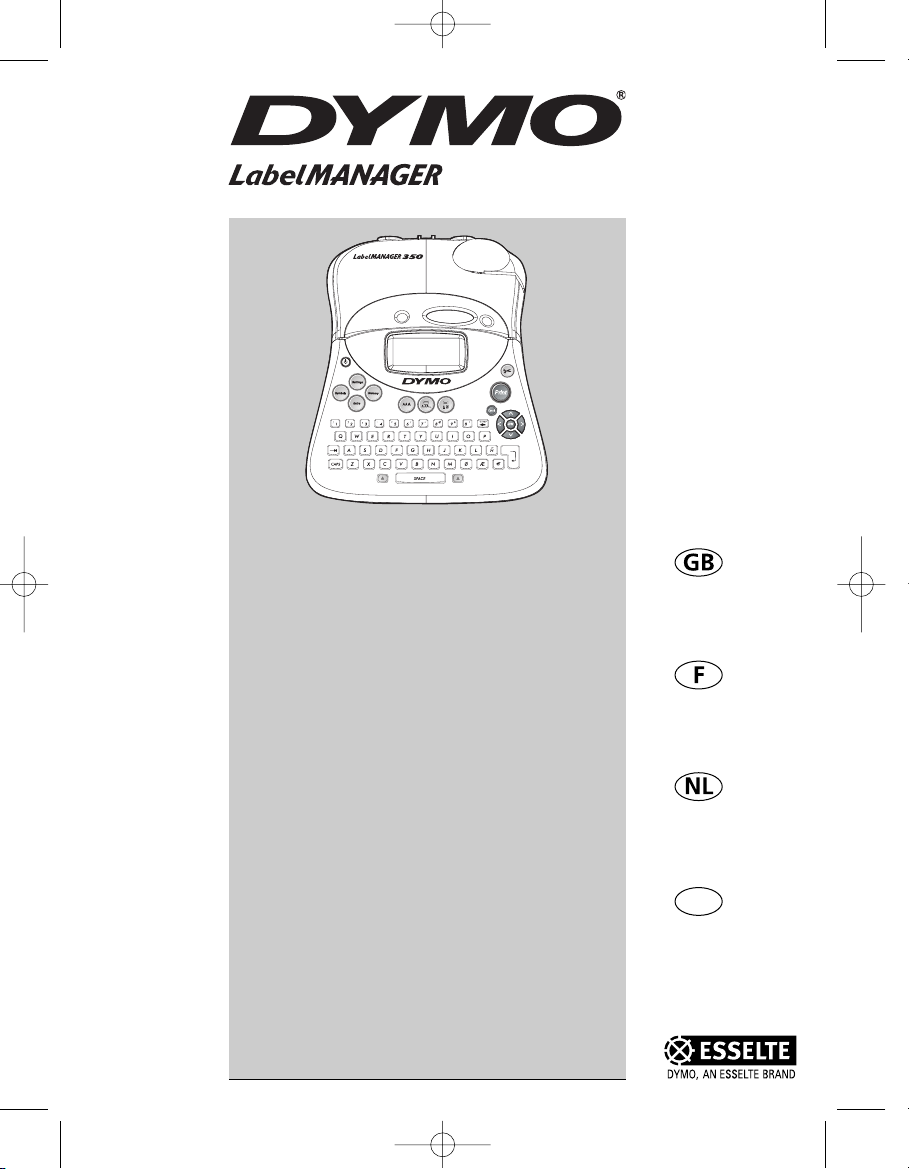
Electronic
Labelmaker
User Guide
Etiqueteuse
Electronique
Guide D‘Utilisation
Elektronische
Labelmaker
Gebruikershandleiding
Elektronisches
Beschriftungsgerät
Bedienungsanleitung
www.dymo.com
D
Page 3
Page 15
Pagina 27
Seite 39
350
LM350 WEU.qxd 12-11-2003 09:02 Pagina 1
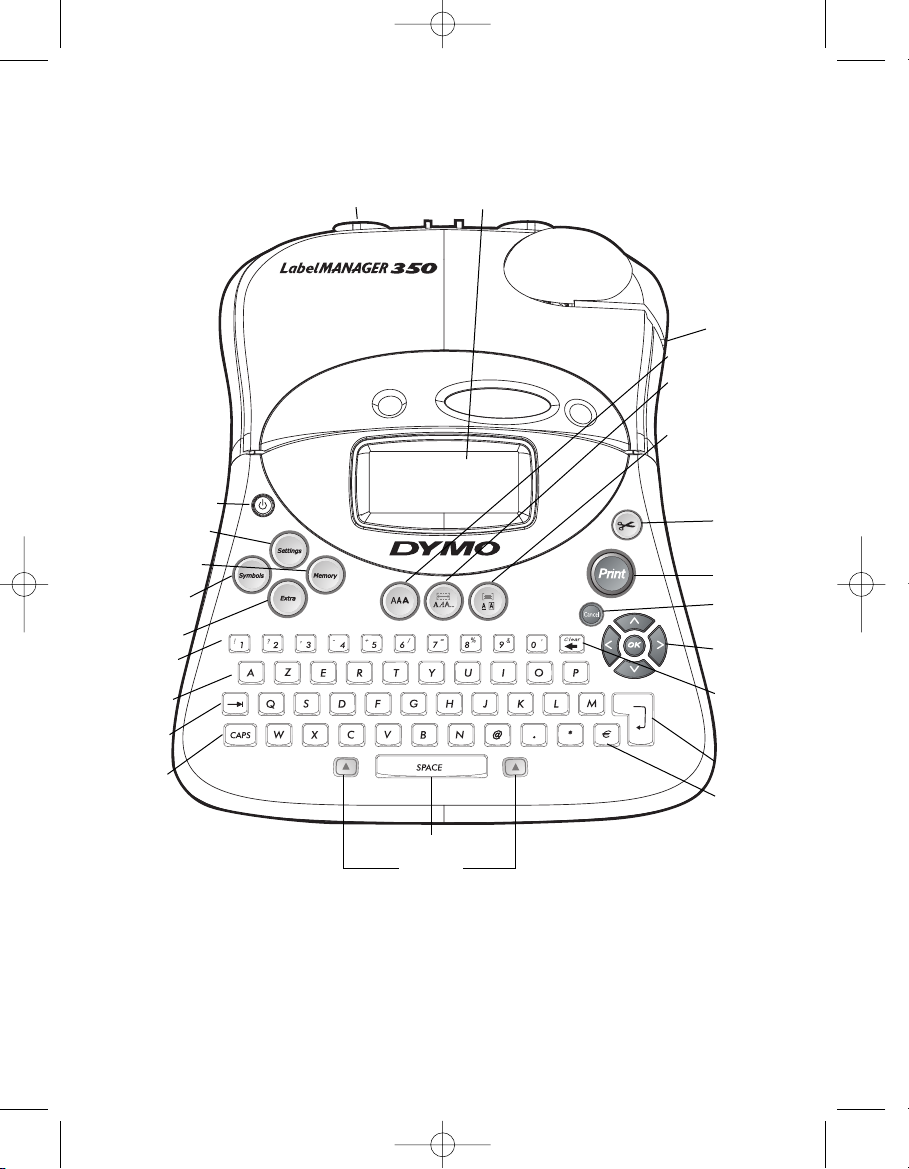
14
Touche Cutter
Touche
imprîmer
Touche annuler
Flèches avec
Touche OK
Touche retour
arrière / nouvelle étiquette
Touche
symboles
Touche devise
Sortie de ruban
Police
Touche Styles /
Longueur fixe
Touche bordure /
alignement
Connexion alimentation secteur Ecran à cristaux liquide
Barre espace
Touche
Shift
Figure 1 Etiqueteuse LabelMANAGER 350
Touche On/Off
Touche réglages
Touche mémoire
Touche
symboles
Touche extra
Touche
numerique
Touche alpha
Touche
tabulation
Touche
majuscules
LM350 WEU.qxd 12-11-2003 09:02 Pagina 14
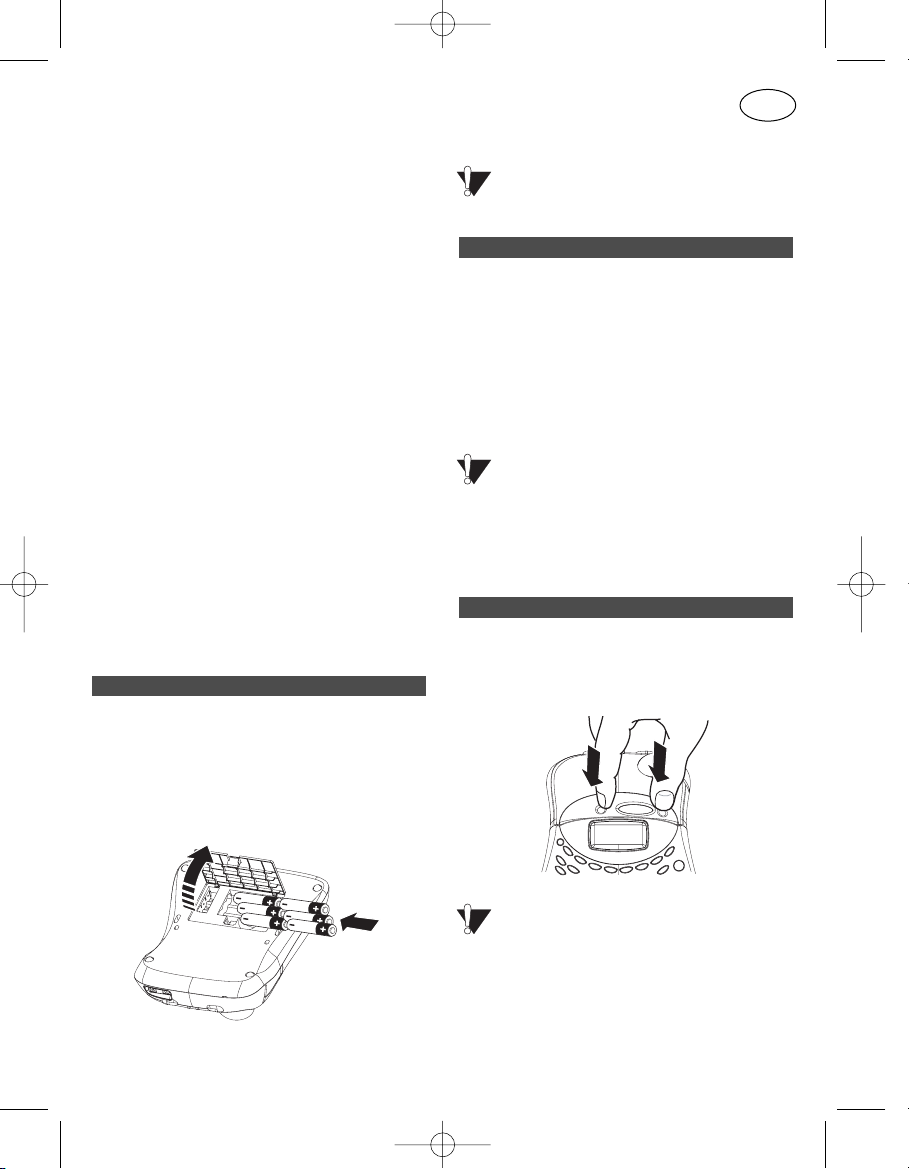
Votre nouvelle étiqueteuse DYMO
LabelMANAGER 350
Grâce à l’étiqueteuse LabelMANAGER® 350
(LM350), vous pouvez créer une large gamme
d’étiquettes auto-adhésives de grande qualité.
Vous pouvez choisir parmi plusieurs tailles et
styles différents pour imprimer vos étiquettes.
L’étiqueteuse LM350 utilise des cassettes
ruban DYMO D1 d’une largeur de 6 mm, 9mm
ou 12 mm, disponibles dans une grande
palette de couleurs. Pour tout renseignement
sur l’achat de rubans et d’accessoires pour
votre étiqueteuse LM 350, veuillez consulter
notre site www.dymo.com.
Enregistrement de la garantie
Veuillez remplir et retourner le coupon de
garantie dans un délai de sept jours au service
clientèle vous concernant. Voir le livret de
garantie pour plus d’information.
Par où commencer ?
Veuillez suivre les instructions de cette section
pour lancer l’impression de votre première étiquette.
L’étiqueteuse LM350 est alimentée par 6 piles
LR6.
Pour insérer les piles
1. Appuyez sur l’échancrure pour ouvrir le
couvercle du compartiment piles.
Voir Figure 2.
Figure 2
2. Insérez les piles en
respectant les polarités (+ et -).
3. Refermez le couvercle.
Retirez les piles en cas de non utilisation
prolongée de l’étiqueteuse.
L’alimentation par piles est coupée lorsque l’adaptateur secteur est branché à l’étiqueteuse LM350.
pour brancher l’adaptateur
1. Branchez l’adaptateur sur la prise de
connexion située en haut sur le côté gauche
de l’étiqueteuse.
2. Branchez l’autre bout de l’adaptateur sur
une prise secteur.
Assurez-vous de retirer l’adaptateur
secteur de l’étiqueteuse LM350 avant de
débrancher l’adaptateur de la source de
courant principale. Sinon, les derniers réglages
enregistrés en mémoire seront effacés.
Pour insérer la cassette ruban
1. Appuyez sur le couvercle de la cassette
ruban puis relâchez-le pour ouvrir le
compartiment ruban. Voir Figure 3.
Figure 3
Lors de la première utilisation de
l’étiqueteuse, retirez le morceau de carton de
protection placé entre la tête d’impression et le
rouleau d’entraînement.
2. Positionnez le sélecteur de cassette sur la
taille de la cassette ruban que vous insérez.
Insertion de la cassette ruban
Branchement de l’adaptateur secteur
Insertion des piles
15
F
LM350 WEU.qxd 12-11-2003 09:02 Pagina 15

Figure 4
Une encoche sur la cassette se positionne
sur le sélecteur quand celui-ci se trouve
dans la bonne position.
3. Assurez-vous que la bande et le ruban sont
tendus le long de l’ouverture de la cassette
et que la bande passe entre les broches de
guidage. Si nécessaire, tournez la bobine
dans le sens des aiguilles d’une montre
pour tendre le ruban.
4. Insérez la cassette en positionnant la bande
et le ruban entre la tête d’impression et le
rouleau d’entraînement. Voir Figure 4.
Figure 5
5. Puis appuyez fermement jusqu’à ce que la
cassette s’enclenche. Assurez-vous que la
bande et le ruban soient correctement
positionnés. Voir Figure 5.
6. Refermez le couvercle.
Personnalisation de l’étiqueteuse
Choix de la langue
Vous pouvez sélectionner une langue parmi plusieurs options différentes avec l’étiqueteuse
LM150.
Pour sélectionner votre langue
1. Appuyez sur la touche ON/OFF (mise
sous/hors tension).
2. Appuyez sur la touche Settings (Réglages).
3. Utilisez les flèches pour sélectionner la
fonction Set Language (choisir langue)
puis appuyez sur OK.
4. Utilisez les flèches Up et Down pour
accéder à la langue que vous souhaitez
utiliser puis appuyez sur OK.
Choix des unités de mesure
Vous pouvez choisir d’afficher les mesures en
pouces (inches) ou en millimètres (millimeters).
Pour choisir l’unité de mesure
1. Appuyez sur la touche Settings (Réglages).
2. Utilisez les flèches pour sélectionner la
fonction Set Units (choisir unités) puis
appuyez sur OK.
3. Utilisez les flèches Up (Haut) et Down (Bas)
pour passer des pouces (inches) aux
millimètres, puis appuyez sur OK.
Vous êtes maintenant prêt à imprimer votre
première étiquette !
Impression de votre première
étiquette
Pour imprimer une étiquette
1. Appuyez sur la touche ON/OFF (mise
sous/hors tension).
2. Tapez votre texte afin de créer une étiquette
simple.
3. Appuyez sur la touche Print (imprimer)
pour imprimer l’étiquette.
CLICK !
retirez le
morceau de
carton
sélecteur
de cassette
16
LM350 WEU.qxd 12-11-2003 09:02 Pagina 16
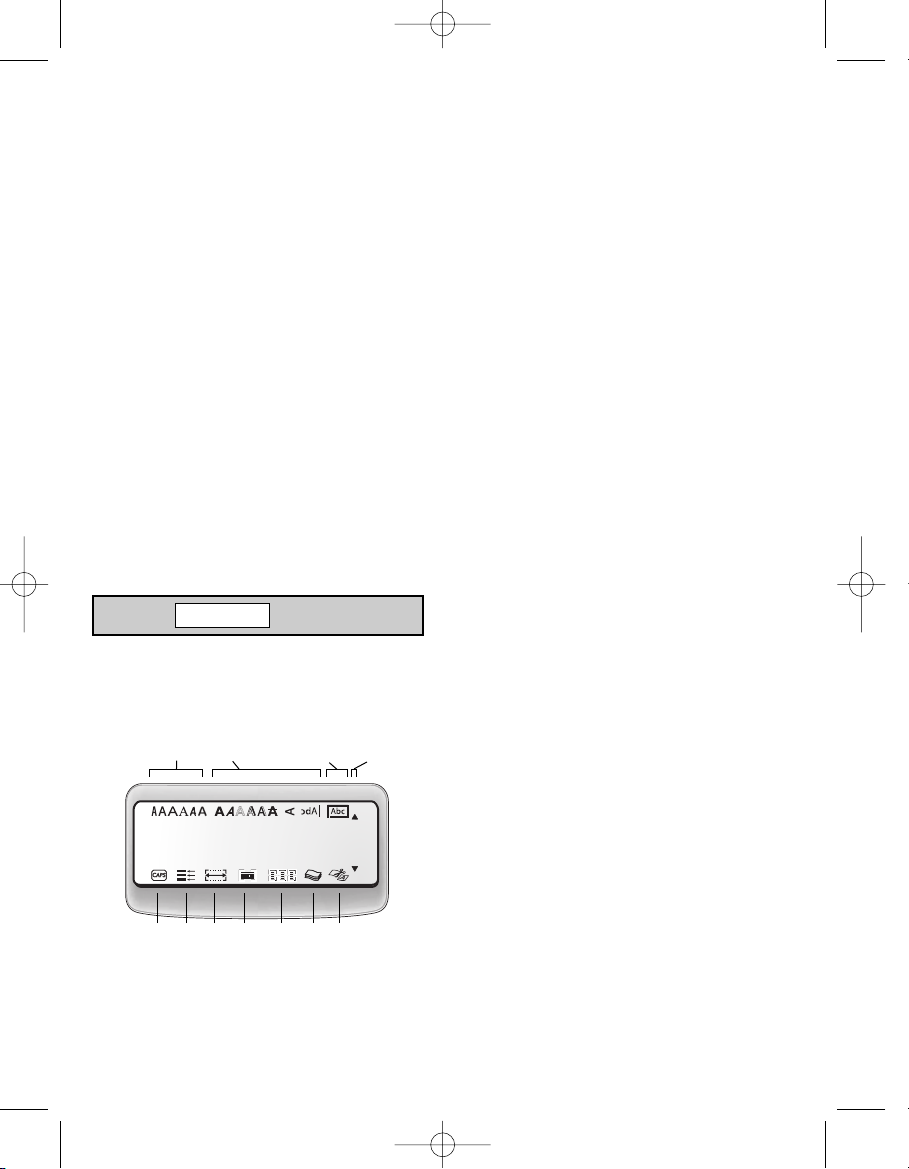
Félicitations ! Vous avez imprimé votre première étiquette. Continuez à lire pour en savoir
plus sur les polices, styles et options de formatage disponibles avec l’étiqueteuse LM350.
Apprenez à connaître votre
étiqueteuse
La section suivante décrit chaque fonction en
détail. Familiarisez-vous avec l’emplacement
des fonctions de votre étiqueteuse et des
touches correspondantes. Voir Etiqueteuse
DYMO LabelMANAGER 350.
Écran
En général, l’écran à cristaux liquides de votre
étiqueteuse LM350 affiche une rangée de 16
caractères. Cependant, vous pouvez saisir
jusqu’à 99 caractères et espaces. L’affichage
est similaire à celui d’une fenêtre de texte
déroulant. (Voir Figure 6). Le nombre de caractères réellement affichés peut varier selon
l’espacement proportionnel.
Figure 6
En outre, l’écran affiche des indicateurs de
fonction qui vous permettent de voir la
fonction sélectionnée. Voir Figure 7.
Figure 7
On/Off (Mise sous/hors tension)
La touche On/Off permet d’allumer et d’éteindre l’étiqueteuse. La mise hors tension est
automatique si aucune touche n’est activée au
bout de deux minutes. La dernière étiquette
créée sera enregistrée en mémoire et affichée
lorsque l’étiqueteuse sera remise sous tension.
Tous les réglages de styles sélectionnés au
préalable seront préservés.
Casse majuscule et minuscule
La touche CAPS (MAJUSCULES) active et désactive les majuscules. En mode CAPS, l’indicateur CAPS est affiché à l’écran et toutes les let-
tres que vous saisissez seront en majuscules.
Quand la touche CAPS est désactivée, toutes
les lettres apparaissent en minuscules.
Shift
La touche Shift, quand elle est utilisée en même
temps qu’une touche alphabétique, modifie la
casse de la lettre sélectionnée. Quand elle est
utilisée avec une touche numérique ou de
fonction, la touche Shift sélectionne la double
fonction apparaissant sur la touche. Par exemple, lorsque vous appuyez sur la touche
Backspace (retour arrière), le caractère à la
gauche du curseur est effacé. Cependant,
lorsque vous appuyez sur Shift et Backspace
en même temps, la totalité du texte de l’étiquette est effacée et l’écran est prêt pour la
création d’une nouvelle étiquette.
Spacebar (barre d’espace)
Spacebar permet d’insérer un ou plusieurs
espaces vides dans le texte.
Backspace (retour arrière)
Backspace permet d’effacer le caractère à la
gauche du curseur. Shift-Backspace permet
d’effacer la totalité du texte et le formatage de
l’étiquette.
The quick brown fox jumps over the lazy dog
17
Barre de
Police Style Bordure/Souligné défilement
Mode majuscules
Lignes multiples
Longueur fixe
Aligné / Jusitifié
Plusieurs formats
Nombre de copies
Découpe automatique
LM350 WEU.qxd 12-11-2003 09:02 Pagina 17

Cancel (Annuler)
La touche Cancel permet de quitter un menu
sans faire de sélection, ou d’annuler une
action.
Touches de navigation
Vous pouvez revoir et éditer votre étiquette en
utilisant les flèches Left (gauche) et Right
(droite). Vous pouvez naviguer dans les sélections du menu en utilisant les flèches Up
(haut) et Down (bas). Vous appuyez ensuite
sur la touche OK pour valider votre sélection.
Formatage de votre étiquette
Vous pouvez sélectionner plusieurs options de
formatage pour améliorer l’apparence de vos
étiquettes.
Changement de la police
Six polices sont disponibles pour vos étiquettes:
Arial Condensé, Arial Normal, Arial Étendu,
Times New Roman, One Stroke et Frankfurter.
Pour changer la police
1. Appuyer sur la touche Font (Police).
2. Utilisez les flèches pour accéder à la police
souhaitée puis appuyez sur OK.
Pour ajouter des Styles
Vous pouvez sélectionner 13 styles différents
pour votre texte :
Figure 8
Seul un style peut être utilisé à la fois. Des
styles peuvent être utilisés avec les caractères
et symboles alphanumériques. Voir «Adding
Symbols» pour plus d’informations.
Pour choisir le style
1. Appuyez sur la touche Style.
2. Utilisez les flèches pour accéder au style
souhaité puis appuyez sur OK.
Pour ajouter des encadrements et des trames
Vous pouvez mettre votre texte encore plus en
valeur en choisissant un style de bordure,
soulignement ou un arrière-plan. Une étiquette
peut être soit soulignée, soit encadrée par une
bordure, mais non les deux à la fois. Voir
Figure 9 pour les styles disponibles :
Figure 9
Pour choisir le style de bordure
1. Appuyez sur la touche Box/Align
(Bordure/Alignement).
2. Utilisez les flèches pour accéder à la
bordure souhaitée puis appuyez sur OK.
Sur les étiquettes à deux lignes, chacune des
lignes est soulignée. Cependant, les deux
lignes sont encadrées par un seul style de
bordure.
DYMO Souligné
Rectangulaire
Pointu
Arrondi
Crocodile
Parchemin
Boîte 3-D
Pointillés
Bois
Brique
Damier
Parquet
Losanges
Entrelacés
DYMO
DYMO
DYMO
DYMO
DYMO
DYMO
Normal
Vertical
Italique
Gras
Evidé
Ombré
3D
Italique + gras
Italique + évidé
Italique + ombré
Italique + 3D
Barré
Miroir
18
LM350 WEU.qxd 12-11-2003 09:02 Pagina 18

Création des étiquettes à deux lignes
Le nombre de lignes que vous pouvez
imprimer sur une étiquette dépend de la taille
du ruban étiquette que vous utilisez :
• Un maximum de trois lignes pour des
étiquettes de 19 mm
• Un maximum de deux lignes pour des
étiquettes de 9 mm ou 12 mm
• Un maximum d’une ligne pour des
étiquettes de 6 mm
Pour créer une étiquette à deux lignes
1. Tapez le texte pour la première ligne, puis
appuyez sur la touche Return (Retour).
Un caractère est placé à la fin de la
première ligne sur l’écran, mais ne sera pas
imprimé sur l’étiquette.
2. Tapez le texte de la deuxième ligne.
L’écran affiche la ligne sur laquelle vous êtes
en train de saisir du texte. L’exemple cidessous indique que la deuxième ligne est la
ligne en cours de l’étiquette.
Vous pouvez utiliser les touches flèches pour
vous déplacer d’une ligne à l’autre.
Utilisation de formats mixtes
Vous pouvez appliquer des styles de polices et
de formats différents au texte en divisant l’étiquette en blocs de texte ou en pages. Chaque
page est séparée par un saut de page. Le nombre de lignes qui peuvent être ajoutées à une
page est déterminé par la largeur de l’étiquette.
Vous pouvez ajouter deux sauts de page à une
étiquette.
L’alignement, le souligné, les styles d’encadrement et les motifs de fond ne peuvent
pas être mélangés sur une étiquette. Ces styles
sont les mêmes pour toute l’étiquette.
Pour ajouter un saut de page
1. Saisissez et formatez le texte pour la
première page de l’étiquette.
2. Appuyez sur Extra.
3. Utilisez les touches flèches pour sélectionner
Insert Format Break.
Utilisation des tabulations
Vous pouvez ajouter des tabulations à une étiquette pour aligner un texte sur des étiquettes
multilignes (les tabulations sont justifiées à
partir de la gauche et l’espacement par défaut
est de 50 mm).
Pour changer l’espacement des tabulations
1. Appuyez sur Settings (Réglages)
2. Utilisez les touches flèches pour sélectionner
Set Tab Length puis appuyez sur OK.
3. Utilisez les touches flèches Up (Haut) et
Down (Bas) pour accroître ou réduire le
réglage des tabulations puis appuyez sur OK.
Pour insérer une tabulation
1. Saisissez le texte.
2. Appuyez sur la touche Tab (Tabulation) et
contin
uez à saisir le texte.
19
LM350 WEU.qxd 12-11-2003 09:02 Pagina 19

Utilisation de symboles
et de caractères spéciaux
L’étiqueteuse LM350 vous permet d’insérer des
symboles et d’autres caractères spéciaux dans
vos étiquettes.
Pour ajouter des symboles
L’étiqueteuse LM350 accepte l’ensemble étendu des symboles présentés ci-dessous.
Figure 10
Pour ajouter un symbole
1. Appuyer sur la touche Symbols. La première
rangée de symboles apparaît à l’écran.
2. Utilisez les flèches pour accéder au symbole
souhaité. Quand le curseur atteint la fin de la
première ligne, continuez à le déplacer vers la
droite et la ligne de symbole suivante apparaît.
Vous pouvez aussi appuyer sur la lettre correspondant à la rangée de symbole si vous
souhaitez accéder directement à cette rangée.
3. Une fois le symbole souhaité localisé, appuyez
sur OK pour insérer le symbole dans le texte
de votre étiquette.
Pour ajouter des caractères internationaux
L’étiqueteuse LM150 accepte l’ensemble étendu
des caractères latins établi en utilisant la technologie RACE. L’utilisation étant similaire à celle
d’un clavier de téléphone mobile, en appuyant
plusieurs fois sur une lettre très rapidement,
plusieurs variantes de cette lettre défileront à
l’écran.
Par exemple, si vous appuyez plusieurs fois consécutives sur la lettre a, vous verrez apparaître a
à á â ã ä å et ainsi de suite pour toutes les variantes disponibles. L’ordre dans lequel sont
affichées les variantes des caractères dépend de
la langue sélectionnée.
Options d’impression
Vous pouvez imprimer plusieurs copies de la
même étiquette, imprimer des étiquettes en
série séquentielles et de longueur fixe, revoir le
texte et le format de l’étiquette, et régler le
contraste de l’impression.
Pour imprimer plusieurs copies
Vous pouvez imprimer jusqu’à 16 copies d’une
étiquette à la fois. Quand la fonction Auto Cut
(Auto Découpe) est désactivée, une ligne de
découpe en pointillés sera imprimée entre chaque
étiquette.
Pour imprimer plusieurs copies de l’étiquette
1. Appuyez sur la touche Extra puis utilisez les
flèches pour sélectionner la fonction Copies.
2. Appuyez sur la flèche Up pour augmenter le
nombre de copies
à imprimer.
3. Appuyez sur la flèche Down pour que le
20
Rang
Position dans le rang
LM350 WEU.qxd 12-11-2003 09:02 Pagina 20
Row Position in row

nombre de copies commence à décroître à
partir de 99.
4. Appuyez sur OK.
5. Appuyer sur la touche Print pour lancer
l’impression.
Vous remarquerez peut-être une courte
pause entre l’impression de chaque étiquette
pour les formats plus complexes. Quand l’impression est terminée, le nombre de copie à
imprimer revient automatiquement à la valeur 1
(valeur par défaut).
Création d’étiquettes en séries séquentielles
Vous pouvez imprimer des étiquettes en séries
séquentielles avec le dernier nombre augmenté
d’une unité. Le nombre d’étiquettes en série
séquentielle dépend du nombre de copies que
vous avez décidé d’imprimer. Seule la dernière
série de chiffres qui suit une lettre, un espace
ou un signe de ponctuation fera partie de la
série. Par exemple, abc-123 sera imprimé en
tant que abc123, abc124, abc125, abc126; et
123-998 sera imprimé en tant que 123-998,
123-999, 123-1000, et ainsi de suite.
Pour éditer une série séquentielle d’étiquettes
1. Saisissez le texte de votre étiquette.
2. Choisissez le nombre d’étiquettes à
imprimer tel que décrit dans “Impression
de copies multiples”.
3. Appuyez sur Extra.
4. Utilisez les touches flèches pour sélection-
ner Incremental Print (Impression
Incrémentielle) puis appuyez sur OK.
5. Appuyez sur Print (Imprimer).
Choix d’une longueur d’étiquette fixe
En général, la longueur d’une étiquette est déterminée par la longueur du texte saisi. Cependant,
vous voulez peut-être éditer une étiquette ayant
une longueur fixe indépendamment de la
longueur du texte pour un besoin spécifique.
Vous pouvez spécifier une longueur fixe pour
une étiquette d’une longueur de 40 mm à 400
mm en incréments de 2 mm. La longueur fixe
préréglée est de 100 mm. Toute modification au
réglage de la longueur fixe sera maintenue
jusqu’à ce que vous la changiez.
Pour choisir la longueur d’étiquette
1. Appuyer sur Shift-Style/Fixed Length.
2. Appuyez sur les flèches pour sélectionner
ON et appuyer sur OK.
3. Appuyez sur la flèche Up pour augmenter la
longueur.
4. Appuyez sur la flèche Down pour réduire la
longueur.
5. Appuyez sur OK pour valider une longueur
fixe.
6. Une fois l’étiquette imprimée, appuyer sur
la touche Clear (annuler) pour désactiver le
réglage de la longueur d’étiquette fixe;
sinon, toutes les étiquettes suivantes seront
imprimées dans cette longueur fixe.
Aperçu de votre étiquette
Vous pouvez obtenir un aperçu du texte ou du
format de votre étiquette avant de l’imprimer.
L’aperçu d’une étiquette à deux lignes est
visionné comme si celle-ci était une étiquette à
une ligne.
Pour obtenir un aperçu de votre étiquette
1. Appuyer sur la touche Extra.
2. Utilisez la flèche Down pour sélectionner
Print Preview (aperçu avant impression) et
appuyez sur OK.
3. Utilisez les flèches pour sélectionner la
fonction Text (Texte) ou Format.
Si vous sélectionnez Text, le texte de l’étiquette
défile à l’écran. Si vous sélectionnez Format, le
format sélectionné est affiché pour une courte
durée.
21
LM350 WEU.qxd 12-11-2003 09:02 Pagina 21

Alignement du texte
Lorsque vous imprimez une étiquette de
longueur fixe, vous pouvez aligner le texte à
gauche, au centre ou à droite de l’étiquette.
Pour des étiquettes multi lignes, toutes les
lignes du texte sont alignées à gauche, au
centre ou à droite de l’étiquette.
Pour aligner le texte
1. Appuyez sur Shift-Box/Align.
2. Utilisez les flèches pour sélectionner
l’alignement souhaité puis appuyez sur OK.
3. Appuyez sur la touche Clear pour
désactiver la longueur d’étiquette fixe.
Changement d’option de découpe
Vous pouvez choisir une découpe automatique
après impression pour chaque étiquette ou
vous pouvez découper les étiquettes en utilisant le Bouton Cutter (Massicot). Par défaut,
les étiquettes sont découpées automatiquement. Quand une découpe manuelle est sélectionnée et que vous imprimez des copies multiples ou des séries séquentielles d’étiquettes,
une ligne de découpe en pointillés est
imprimée entre chaque étiquette.
Pour changer l’option de découpe
1. Appuyez sur Settings (Réglages).
2. Utilisez les touches flèches pour sélectionner Set Auto Cut (Activer Auto-Découpe)
puis appuyez sur OK.
3. Utilisez les touches flèches Up (Haut) ou
Down (Bas) pour sélectionner Auto Cut On
ou Off (Découpe Automatique Activée ou
Désactivée) puis appuyez sur OK.
Le réglage sera maintenu tant que vous ne le
changez pas.
Réglage du contraste d’impression
Vous pouvez régler le contraste d’impression
afin de peaufiner la qualité d’impression de
votre étiquette.
Pour régler le contraste
1. Appuyez sur la touche Settings (Réglages).
2. Utilisez les flèches pour sélectionner la
fonction Print Contrast (contraste d’impres-
sion) puis appuyez sur OK.
3. Utilisez les flèches pour sélectionner un des
cinq réglag
es contraste puis appuyez sur OK.
Utilisation de la mémoire de
l’étiqueteuse
L’étiqueteuse peut enregistrer du texte et du
formatage dans sa mémoire puissante de la
façon suivante :
• Enregistre automatiquement les dix
dernières étiquettes imprimées.
• Vous permet d’enregistrer le texte de 10
étiquettes que vous utilisez fréquemment.
• Vous permet de libeller et d’enregistrer
jusqu’à 10 formats d’étiquettes utilisés
fréquemment.
Enregisterement du texte des étiquettes
L’étiqueteuse place automatiquement les 10
dernières étiquettes imprimées dans une
mémoire tampon. En plus, vous pouvez enregistrer jusqu’à 10 étiquettes spécifiques que
vous utilisez fréquemment.
Pour enregistrer le texte d’une étiquette en
cours
1. Appuyez sur Memory (Mémoire).
2. Utilisez les touches flèches pour sélectionner SAVE (ENREGISTRER) puis LABEL
(ÉTIQUETTE). Dix boîtes représentant des
emplacements de mémoire s’affichent. Les
boîtes pleines indiquent le texte d’une étiquette enregistrée. Vous pouvez enregistrer
de nouveaux textes dans chacun des
emplacements de la mémoire. Cependant, si
vous sélectionnez un emplacement plein, le
texte de l’étiquette précédente sera remplacé.
3. Utilisez les touches flèches pour sélectionner un emplacement de mémoire puis
appuyez sur OK.
22
LM350 WEU.qxd 12-11-2003 09:02 Pagina 22

Votre texte d’étiquette est enregistré et vous
êtes renvoyé à l’étiquette.
Enregistrement des formats
En plus d’un texte d’étiquette, vous pouvez
enregistrer jusqu’à 10 formats spécifiques
d’étiquette que vous utilisez fréquemment.
Cette fonction n’enregistre que des données de
formatage, et non le texte de l’étiquette.
Pour enregistrer le format en cours
1. Appuyez sur Memory (Mémoire).
2. Utilisez les touches flèches pour sélectionner SAVE (ENREGISTRER) puis FORMAT.
Une liste de 10 champs représentant des
emplacements de mémoire s’affiche. Les
champs qui contiennent des formats
affichent un nom. Vous pouvez enregistrer
de nouveaux formats dans chacun des
champs. Cependant, si vous choisissez un
emplacement qui est plein, le format d’étiquette précédent sera remplacé.
3. Utilisez les touches flèches pour choisir un
champ puis appuyez sur OK. Le mot
NAME? (NOM ?) s’affiche dans le champ.
4. Saisissez un nom pour le format puis
appuyez sur OK.
Votre format d’étiquette est enregistré et vous
êtes renvoyé à l’étiquette.
Récupération des étiquettes et formats
enregistrés
Vous pouvez récupérer facilement des
étiquettes et formats enregistrés dans la
mémoire en vue de les utiliser plus tard.
Pour récupérer des étiquettes et formats
1. Appuyez sur Memory (Mémoire).
2. Utilisez les touches flèches pour sélectionner Recall (Récupérer) puis LABEL
(ÉTIQUETTE), FORMAT ou LAST PRINTED
(DERNIÈRE IMPRIMÉE). Une liste des
emplacements de mémoire similaire à
l’enregistrement d’une étiquette ou d’un
format s’affiche.
3. Utilisez les touches flèches pour choisir
l’étiquette ou le format à récupérer puis
appuyez sur OK.
Entretien de votre étiqueteuse
Votre étiqueteuse LM350 est conçue pour vous
fournir un long service sans défaillance tout en
nécessitant peu d’entretien. nettoyez la lame du
massicot chaque fois que vous changez la cassette ruban.
Pour nettoyer la lame du massicot
1. Mettez le LabelMaker hors tension.
2. Appuyez sur ON/OFF (Sous Tension/Hors
Tension) et la touche Cut (Découpe) en
même temps. Le message CUT TEST (TEST
DE DÉCOUPE) s’affiche sur l’écran.
3. Appuyez sur les touches Shift+Cut
(Shift+Découpe) et gardez les enfoncées. La
lame du massicot apparaîtra petit à petit.
4. Quand vous pouvez accéder aux deux côtés
de la lame, relâchez les touches Shift+Cut.
5. Utilisez un bâtonnet de coton et de l’alcool
pour nettoyer les deux côtés de la lame du
massicot.
6. Après avoir nettoyé la lame, appuyez sur
Cut (Découpe) pour remettre la lame dans
sa position d’origine.
Vous pouvez suivre cette procédure si la
lame du massicot se bloque en position
avancée et ne bouge plus.
Pour nettoyer la tête d’impression
Nettoyez la tête d’impression avec l’outil de
nettoyage situé sous le couvercle du
compartiment cassette.
23
LM350 WEU.qxd 12-11-2003 09:02 Pagina 23

Cassettes de ruban DYMO D1
Largeur: 6mm 9mm 12mm 19mm
Longueur: 7m 7m 7m 7m
Noir/Transp. 43610 40910 45010 45800
Bleu/Transp. ----- ----- 45011 ----Rouge/Transp. ----- ----- 45012 ----Noir/Blanc 43613 40913 45013 45803
Bleu/Blanc ----- 40914 45014 45804
Rouge/Blanc ----- 40915 45015 45805
Noir/Bleu ----- 40916 45016 45806
Noir/Rouge ----- 40917 45017 45807
Noir/Jaune 43618 40918 45018 45808
Noir/Vert ----- 40919 45019 45809
Blanc/Transp. ----- ----- 45020 45810
Blanc/Noir ----- ----- 45021 45811
Noir/Argenté ----- ----- 45022 ----Noir/Doré ----- ----- 45023 ----Noir/Vert fluo ----- ----- 45024 ----Noir/Rouge fluo ----- ----- 45025 ----Flexible Nylon ----- ----- 16957 16958
Perm. Polyester ----- ----- 16959 16960
Adaptateur C.D. 40076
24
LM350 WEU.qxd 12-11-2003 09:02 Pagina 24

25
Problèmes possibles
Si vous rencontrez un problème dans l’utilisation de votre étiqueteuse, vous pouvez regarder les
solutions proposées ci-dessous :
Problem/Message d’erreur Solution
Pas d’écran • Assurez vous que l’imprimante est sous tension.
• Remplacez les piles.
Impression de mauvaise qualité • Remplacez les batteries.
• Assurez vous que le ruban soit installé.
• Correctement.
• Nettoyez la tête d’impression.
• Remplacez le ruban.
Le cutter ne fonctionne pas Nettoyez le cutter.
Voir “Nettoyage de l’étiqueteuse”.
Impression... Vous n’avez rien à faire. Le message disparaîtra
une fois l’impression terminée.
Trop de lignes
Vous avez dépassé le nombre de lignes autorisé Changez la mise en page ou la taille du ruban.
Trop de caractères
Vous avez dépassé le nombre de caractères autorisé Effacez quelques caractères du texte.
Insérez un ruban
Il n’y a pas de ruban ou celui-ci est vide Insérez un nouveau ruban.
Batterie faible
Les batteries sont presque vides Remplacez les batteries ou branchez l’adaptateur.
Bourrage ruban
Le moteur s’arrête à cause d’un bourrage ruban Enlevez le ruban et remplacez le.
Trop de pages
Dépassement du nombre maximum de page autorisé Changez la position de l’étiquette.
Page non vide Effacez le contenu de la page.
Taille de la cassette trop petite Changez la taille de la cassette ou appuyer sur la
touche Cancel pour sortir du menu Box/Background
Choisissez Suivez le message qui vous indique une longeur
Une longeur fixe d’étiquette est sélectionnée et cette minimum qui convient à votre texte.
longeur est trop courte pour l’étiquette à imprimer. Vous avez deux possibilités:
• Ajustez la longeur de l’étiquette de manière
appropriée,
• Choisissez une police plus petite.
Si vous avez néanmoins besoin d’une aide, contactez le service client de votre pays. Le guide de
garantie comprend une liste des numéros pour chaque pays.
!
!
!
!
!
!
!
!
LM350 WEU.qxd 12-11-2003 09:02 Pagina 25

This product is CE marked in accordance with the EMC directive and the low voltage directive and
is designed to conform with the following international standards:
US Safety – EN 60950, IEC 950, UL 1950
EMC emissions – EN 55022 Class B, CIS PR22 Class B,
FCC pt15 Sub pt B Class B
EMC immunity – EN50082-1, IEC801-2 & IEC801-3
EU Immunity – EN 55024 (1997): Electromagnetic Compatibility (EMC) - Information Technology equipment,
Immunity Characteristics
Emissions – EN 61000-6-3 (2001): Electromagnetic Compatibility (EMC) - Part 6: Generic Standards -
Section 3 :Emission standard for residential, commercial and light industrial environments.
Although unlikely, it is possible that abnormal behavior may result from electrostatic discharges. In such cases, should normal
operation not resume, follow the relevant procedure as detailed in the trouble-shooting section: No response to keys.
The user should avoid directly touching the thermal print head.
Esselte is an ISO 14000 registered company. Plastic components of this printer have been marked to enable final disposal in a
manner that is sensitive to the environment.
Esselte BVBA
Industriepark-Noord 30
9100 Sint-Niklaas
02/ 713 38 08
© 2003 DYMO Corporation. All Rights Reserved.
No part of this document may be reproduced or transmitted in any form or by any means or translated into
another language without the prior written consent of DYMO Corporation.
LabelMANAGER is a registered trademark of DYMO Corporation. DYMO is a registered trademark of Esselte
Corporation. All other trademarks are the property of their respective holders.
LM350 WEU.qxd 12-11-2003 09:02 Pagina 52
